NissanConnect Betriebsanleitung

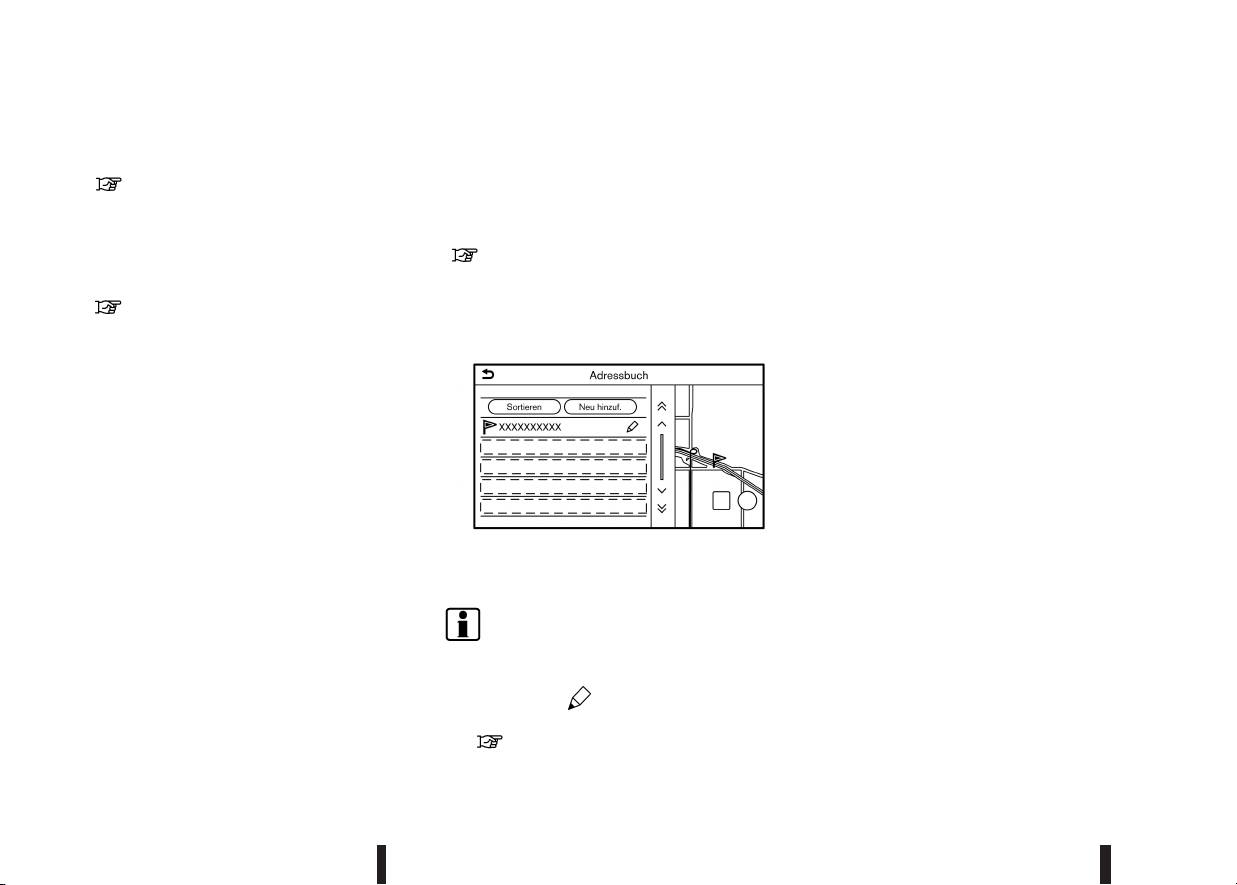
5. Berühren Sie [Option], um die Liste einzugrenzen,
zu sortieren oder zu aktualisieren.
“Suche nach Sonderzielen über den
Namen” (Seite 131)
Die aktuellsten Informationen erhalten Sie, wenn
Sie unter Verwendung eines verfügbaren WLAN-
Netzwerks (falls vorhanden) [Online] (falls
vorhanden) berühren.
“Online-Suche (falls vorhanden)”
(Seite 129)
6. Berühren Sie in der Liste die entsprechende Ein-
richtung.
7. Die gesamte Route wird angezeigt. Berühren Sie
[Start], um die Routenführung zu starten.
Sonderziele anpassen
Die im Menü Sonderziele angezeigten Sonderzielka-
tegorien können personalisiert werden.
1. Drücken Sie <MAP>.
2. Berühren Sie [Sonderziele] auf der Startleiste.
3. Berühren Sie [Sonderziele anpassen].
4. Berühren Sie die Nummer des Elements, das Sie
anpassen möchten.
5. Berühren Sie die gewünschte Sonderzielkatego-
rie. Die ausgewählte Sonderzielkategorie wird im
Menü Sonderziele angezeigt.
SUCHE ANHAND DES
ADRESSBUCHS
Sie können häufig besuchte Or te im Adressbuch
speichern und zur Festlegung von Zielorten wieder-
verwendet werden.
“Ort speichern” (Seite 155)
1. Drücken Sie <MAP>.
2. Berühren Sie [Ziel] auf der Startleiste.
3. Berühren Sie [Adressbuch].
4. Berühren Sie den gewünschten Ort in der Liste.
INFO:
•
Berühren Sie [Neu hinzuf.], um einen neuen
Standort hinzuzufügen.
•
Berühren Sie [
m
], um die gespeicherte Route
zu bearbeiten.
“Bearbeiten gespeicherter Orte”
(Seite 158)
•
Wenn Sie [Sortieren] wählen, wird eine Liste mit
verschiedenen Sortierfunktionen angezeigt.
– [Nach Nummer sortieren]:
Die Einträge im Adressbuch werden in auf-
steigender Zahlenfolge angezeigt.
– [Nach Name sortieren]:
Die Einträge im Adressbuch werden in al-
phabetischer Reihenfolge angezeigt.
– [Nach Symbol sortieren]:
Wenn Sie ein bestimmtes Symbol auswäh-
len, werden nur die Einträge im Adressbuch
angezeigt, die mit diesem Symbol in Verbin-
dung stehen.
– [Nach Gruppe sortieren]:
Wenn Sie eine bestimmte Gruppe (z. B. Fa-
milie, Freunde oder Freizeit) auswählen, wer-
den Ihnen zuerst die Einträge, die der ge-
wählten Gruppe entsprechen, angezeigt.
5. Die gesamte Route wird angezeigt. Berühren Sie
[Start], um die Routenführung zu starten.
SUCHE ÜBER VORHERIGE ZIELE
Sie können ein vorheriges Ziel oder einen vorheri-
gen Startpunkt als Zielort einstellen.
Bis zu 100 Zielorte werden automatisch gespei-
chert. Wenn die Anzahl früherer Zielorte 100 über-
steigt, wird das älteste Ziel automatisch gelöscht
und der Zielort hinzugefügt.
1. Drücken Sie <MAP>.
2. Berühren Sie [Ziel] auf der Startleiste.
5GB0720XZ
132 Navigation (falls vorhanden)

Benötigen Sie Hilfe?
Haben Sie eine Frage zu Ihrem Nissan und die Antwort steht nicht im Handbuch? Stellen Sie hier Ihre Frage. Geben Sie eine klare und umfassende Beschreibung des Problems und Ihrer Frage an. Je besser Ihr Problem und Ihre Frage beschrieben sind, desto einfacher ist es für andere Nissan-Besitzer, Ihnen eine gute Antwort zu geben.
Wie zufrieden sind Sie mit dieser Seite?